如何使用counta函数对Excel中筛选之后的数据进行编号?
提问人:周丽平发布时间:2021-08-06
1、首先,我们单击菜单栏--数据--筛选,这样标题行就会出现下拉箭头,单击D列的下拉箭头,勾选广东,确定。
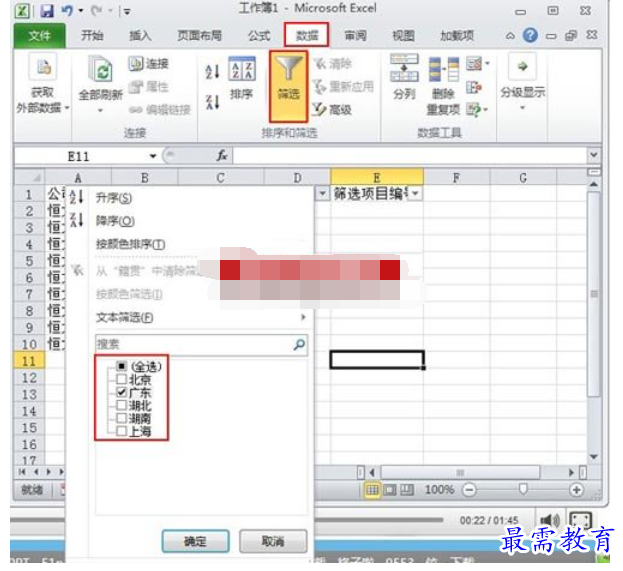
2、这样就选出了广东地区的所有人,选择E2:E9单元格,按下F5键,弹出定位对话框,点击定位条件按钮。
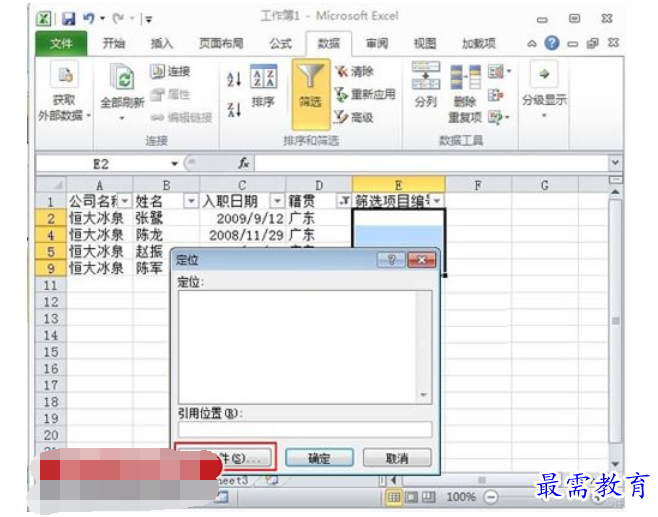
3、在弹出的定位条件界面,勾选可见单元格,确定。
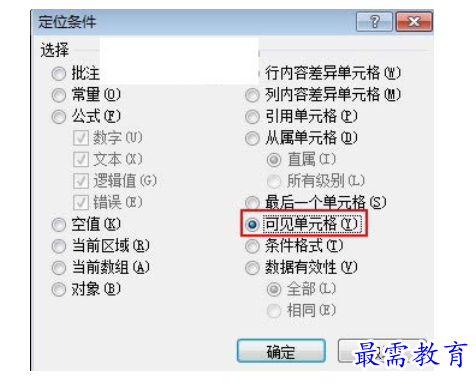

4、然后直接输入公式: =COUNTA($E$1:E1) 。
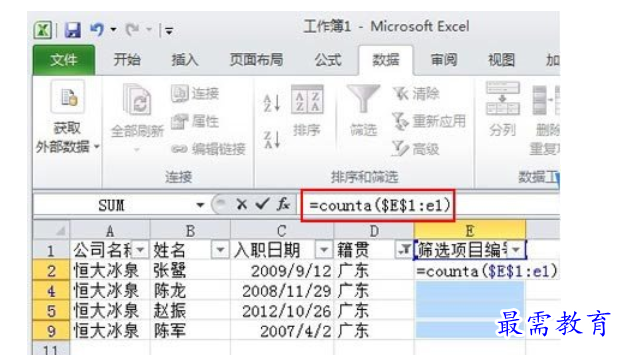

5、按下Ctrl+Enter,才能显示正确的结果,然后取消筛选,还原最开始的数据,我们看到编号依然不变。
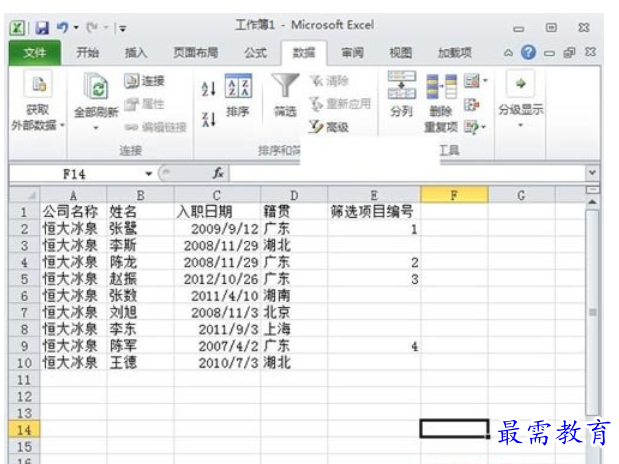

公式说明
counta(区域):统计区域内非空单元格的个数。
这里绝对引用了第一个E1单元格,主要是为了当公式向下填充时,counta函数的区域还是从E1单元格开始,例如公式向下填充到E4单元格时,统计的是E1:E4区域内的非空单元格的个数。
继续查找其他问题的答案?
相关视频回答
-
Excel 2019如何使用复制、粘贴命令插入Word数据?(视频讲解)
2021-01-257次播放
-
2021-01-2227次播放
-
2021-01-2210次播放
-
2021-01-2212次播放
-
2021-01-226次播放
-
2021-01-223次播放
-
2021-01-222次播放
-
Excel 2019如何利用开始选项卡进入筛选模式?(视频讲解)
2021-01-223次播放
-
2021-01-223次播放
-
2021-01-222次播放
回复(0)
 办公软件操作精英——周黎明
办公软件操作精英——周黎明
 湘公网安备:43011102000856号
湘公网安备:43011102000856号 

点击加载更多评论>>